打印机连接 错误修复 连接打印机错误0x00000bcb,打印机错误0x00000bcb的原因及解决方法
- 问答
- 2025-07-29 11:37:39
- 4
打印机连接报错0x00000bcb?别慌!3分钟搞定修复指南 🖨️💻
📢 最新动态(2025年7月)
微软近期推送的Windows更新中,部分用户反馈打印机突然出现错误代码0x00000bcb,导致无法正常连接,别担心!这个问题通常由驱动冲突或系统服务异常引发,跟着下面的步骤排查,90%的情况能快速解决~
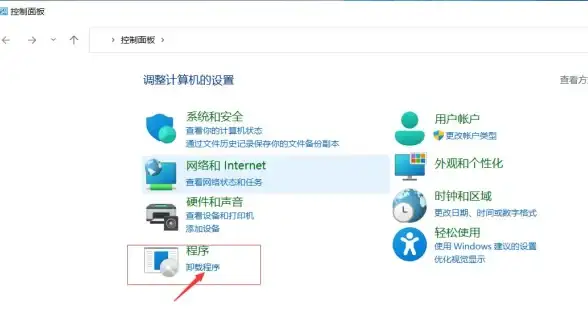
🔍 错误0x00000bcb的常见原因
- 打印机驱动“罢工”:驱动过期、损坏或与系统不兼容。
- 后台服务“掉线”:Windows打印后台处理程序(Spooler)卡死或未运行。
- 权限“搞事情”:系统权限设置阻止了打印机访问。
- 网络“断片”:无线/网络打印机因IP变动或信号问题连接失败。
🛠️ 5种亲测有效的解决方法
方法1:重启打印后台服务(最快!)
- 按下 Win + R,输入
services.msc回车。 - 找到 Print Spooler,右键选择 重启。
- 重新连接打印机试试看!
方法2:更新/重装打印机驱动
- 右键开始菜单 → 设备管理器 → 展开 打印队列。
- 右键你的打印机,选 更新驱动程序 → 自动搜索更新。
- 如果无效,直接 卸载设备,然后去官网下载最新驱动手动安装。
方法3:清除打印任务缓存
后台卡住的打印任务也会引发错误!
- 打开 C:\Windows\System32\spool\PRINTERS 文件夹。
- 删除里面所有文件(放心删,只是临时任务)。
- 重启电脑再试打印。
方法4:检查打印机权限(公司电脑常见)
- 打开 控制面板 → 设备和打印机 → 右键你的打印机选 属性。
- 进入 安全 选项卡,确认当前账户有 打印权限。
方法5:重置打印机网络连接(无线/网络打印机专用)
- 重启打印机和路由器。
- 在打印机面板上重新配置Wi-Fi或检查IP地址是否变化。
💡 预防小贴士
✅ 定期更新Windows系统和打印机驱动。
✅ 避免同时发送大量打印任务,容易挤爆后台服务。
✅ 企业用户可设置打印服务器统一管理,减少本地错误。
🎯 总结
错误0x00000bcb虽然烦人,但解决起来并不难!按顺序尝试上述方法,大部分情况下重启服务或更新驱动就能搞定,如果问题依旧,可能是硬件故障,建议联系打印机厂商售后哦!
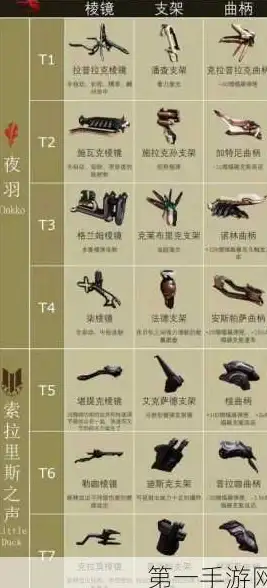
🚀 你的打印机复活了吗? 评论区分享你的实战经验吧~
本文由 屠采梦 于2025-07-29发表在【云服务器提供商】,文中图片由(屠采梦)上传,本平台仅提供信息存储服务;作者观点、意见不代表本站立场,如有侵权,请联系我们删除;若有图片侵权,请您准备原始证明材料和公证书后联系我方删除!
本文链接:https://vps.7tqx.com/wenda/475514.html


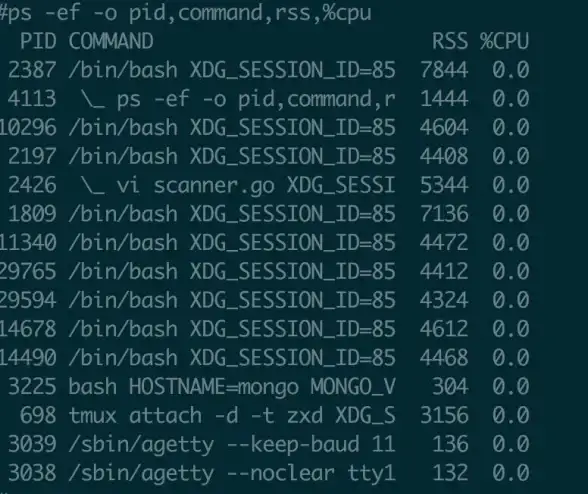
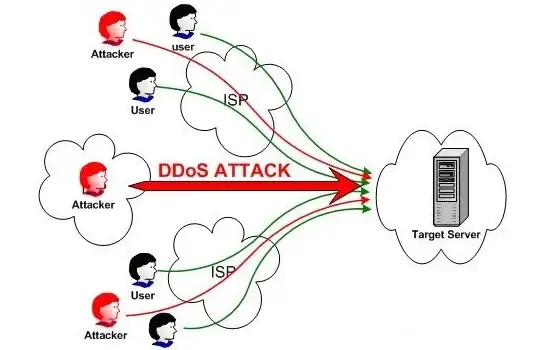
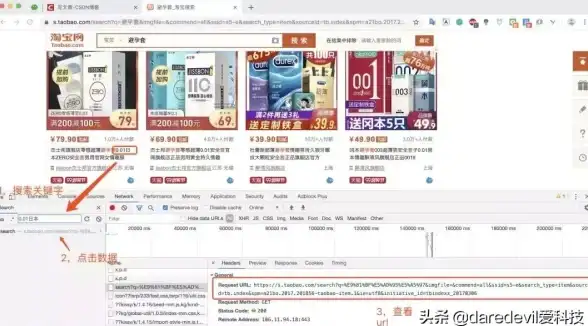


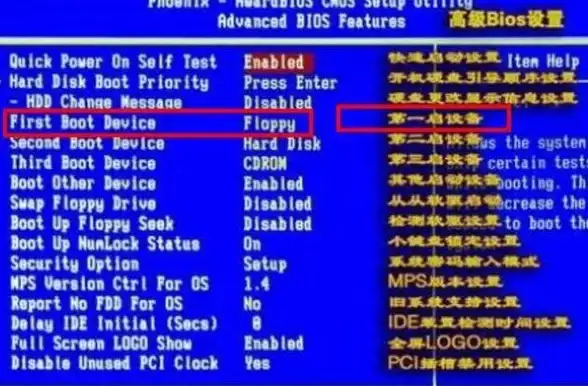

发表评论